

بقلم Nathan E. Malpass, ، آخر تحديث: December 13, 2017
"لقد سمعت أن هناك خطأ يؤثر على هاي سييرا. كيف يمكنني حماية جهاز Mac الخاص بي من ذلك؟ لقد فقدت أيضًا بعض ملفات iPhone الخاصة بي بعد التحديث إلى iOS11. هل يمكنك إخباري كيف يمكنني معالجة هذه المشكلات التي أواجهها مع أجهزة Apple الخاصة بي؟ "
الجزء 1. مشاكل MacOS High Sierra و iOS11الجزء 2. إصلاح مشكلة Apple رقم 1: MacOS High Sierra Root Security Bugالجزء 3. إصلاح مشكلة Apple رقم 2: استعادة بيانات iOS 11الجزء 4. استنتاج
ماك أو إس هاي سييرا و iOS 11 هي أحدث أنظمة التشغيل التي طورتها شركة آبل. بينما الأول مخصص لـ iMac و MacBook و MacBook Pro ، فإن الأخير يعمل على تشغيل iPhone و iPad. إنها نتاج التزام الشركة بالابتكار المستمر وتجربة المستخدم العالية.
يتميز High Sierra المعروف أيضًا باسم macOS 10.13 بالتقنيات الجديدة لبث الفيديو والرسومات بكفاءة أكبر. يعد The Metal 2 أداة لتغيير قواعد اللعبة لأنه يطلق العنان للإمكانات الكاملة لمعالج رسومات Mac. من ناحية أخرى ، يدعي iOS 11 أنه يجعل استخدام الأجهزة المحمولة أكثر قوة وشخصية. تعد ميزة السحب والإفلات وألعاب وتطبيقات الواقع المعزز مجرد جزء مما يقدمه نظام التشغيل الجديد.
لكن التكنولوجيا ترفع رأسها القبيح مرارًا وتكرارًا. في البداية ، عندما أعلنت شركة Apple عن إطلاق نظامي التشغيل الجديدين ، أثار ذلك إثارة بين المستخدمين. لم يكن ذلك مفاجئًا بسبب ميزاتها. ومع ذلك ، بعد فترة وجيزة من إطلاقها ، أبلغ المستخدمون عن مشكلات خطيرة.
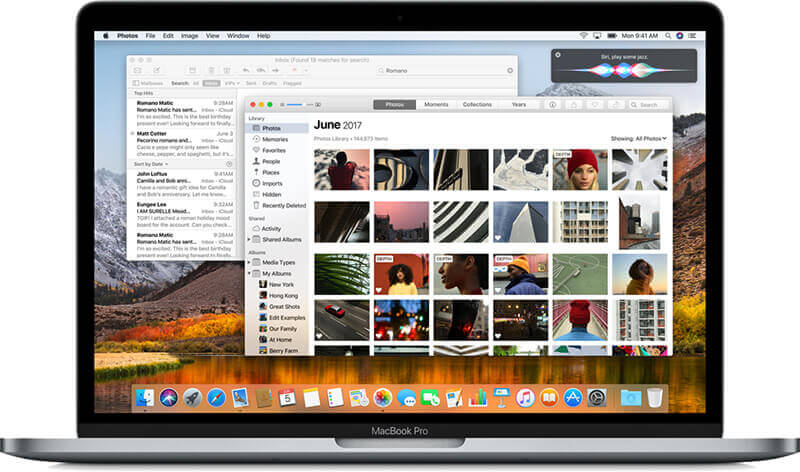 مشاكل MacOS High Sierra
مشاكل MacOS High Sierra
بالنسبة لنظام MacOS High Sierra ، كانت مشكلة أمنية خطيرة للغاية لدرجة أن المستخدمين تساءلوا كيف فشل مطورو Apple في اكتشاف ذلك قبل إصداره. في ما يلي ملخص لكيفية سوء الخطأ في macOS High Sierra:
واجه مستخدمو iPhone العديد من المشكلات مع iOS 11 ، بما في ذلك خلل في التصحيح التلقائي حيث يتم استبدال الحرف "i" بالحرف "A" متبوعًا بعلامة الاستفهام. ومع ذلك ، هناك أمور أخرى تقلق بشأنها أكثر:
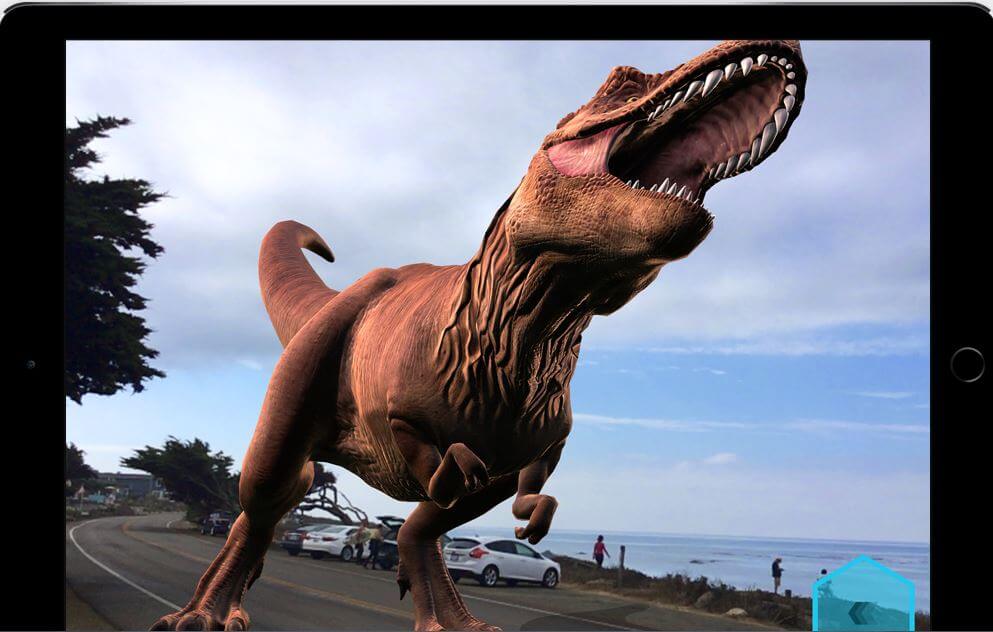
وغني عن القول ، أن Apple دائمًا تضع عملائها في المقام الأول. دون إخفاق ، فقد توصلوا على الفور إلى تحديثات جديدة لإصلاح المشكلات. على سبيل المثال ، تم إصدار تصحيح جديد لنظام التشغيل macOS High Sierra بعد أقل من يوم من اكتشاف الخطأ الحرج. على الرغم من أنه يمكن تنزيله من Mac App Store ، أعلنت Apple أنه سيتم تثبيته تلقائيًا على Mac الذي يعمل على High Sierra 10.3.1. بالنسبة لأولئك الذين يستخدمون الإصدار الأقدم 10.3 ، يجب تثبيته يدويًا. ومع ذلك ، أبلغ المستخدمون أنه بعد قيامهم بتثبيت الإصلاح الأمني ، سيؤدي التحديث من 10.3 إلى 10.3.1 إلى التراجع عن التصحيح.
والخبر السار هو أن أحدث إصدار من macOS High Sierra 10.13.2 قد تم إصداره مؤخرًا لمعالجة عيوب الأمان والاستقرار. قم بتنزيل آخر تحديث من Mac App Store للتأكد من عدم تأثرك بهذا الخطأ.
لن نعرف أبدًا ما إذا كان المتسللون لا يزالون قادرين على إيجاد طريقهم على الرغم من الإصلاحات الجديدة التي قدمتها Apple. ومع ذلك ، لن يضر تعديل إعدادات جهاز Mac الخاص بك حتى يظل جهازك وبياناتك آمنة. فيما يلي بعض النصائح لزيادة حماية جهاز Mac الخاص بك من الوصول غير المرغوب فيه.
إصلاح # 1: إنشاء كلمة مرور لحساب الجذر الخاص بك (موصى به للغاية).
توجد مشكلة أمان جذر MacOS High Sierra فقط بسبب عدم وجود كلمة مرور معينة لحساب الجذر. من خلال إنشاء واحد ، لا يمكن لأي شخص الوصول إلى نظام الجهاز الخاص بك سواك.
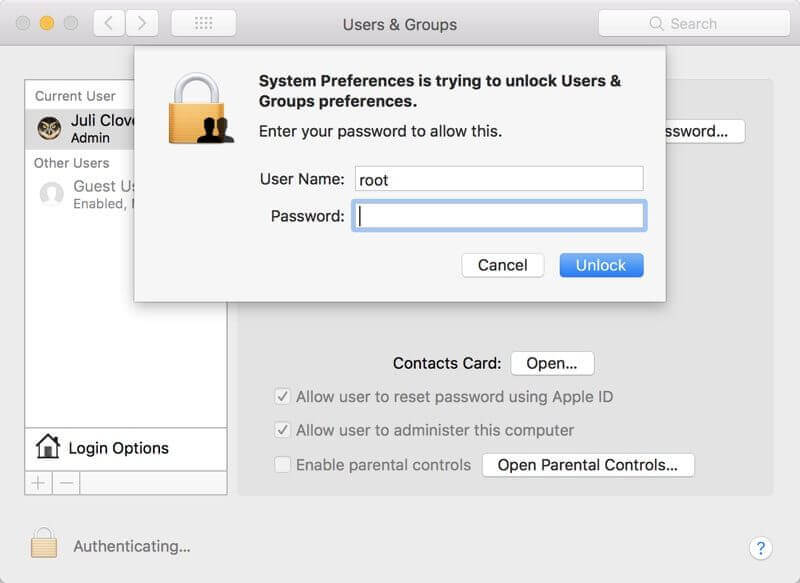 إصلاح خطأ أمان الجذر لنظام التشغيل Mac OS High Sierra
إصلاح خطأ أمان الجذر لنظام التشغيل Mac OS High Sierra
إصلاح # 2: تعطيل حسابات الضيوف.
على الرغم من أن هذه ليست خطوة ضرورية إذا كنت قد قمت بالفعل بتعيين كلمة مرور لحساب الجذر ، فإن هذا يمكن أن يعزز الأمان لجهاز Mac الخاص بك.
باستخدام هذه النصائح البسيطة لاستكشاف الأخطاء وإصلاحها ، يمكنك منع نفسك من الوقوع ضحية للاختراق بسبب خطأ MacOS High Sierra. ومع ذلك ، لا تنس زيارة Mac App Store وتثبيت High Sierra 10.3.2 على الفور.
سواء قمت بالتحديث بنجاح إلى iOS 11 أم لا ، فإن فقدان بعض ملفات iPhone أو iPad يمثل مشكلة كبيرة. قد تكون متحمسًا لاستكشاف نظام التشغيل الجديد ، ولكنك تحتاج إلى استعادة ملفاتك أولاً. مع FoneDog iOS Data Recovery، يمكنك فعل ذلك بالضبط. في هذا الدليل المفيد ، سنوضح لك كيف يمكنك استعادة البيانات بسهولة دون ضغوط. لكن أولاً ، قم بتنزيل البرنامج وتثبيته على جهاز الكمبيوتر الخاص بك.
اتبع هذه الطريقة إذا لم يكن لديك نسخة احتياطية باستخدام iCloud أو iTunes.
اقرأ أيضا:
خطوات لاستعادة جهات الاتصال المحذوفة من iPhone 8 / 8Plus

استعادة البيانات المحذوفة من iPhone
إذا قمت بمزامنة جهازك مع iCloud ، فابدأ بهذا.
اقرأ أيضا:
دليل iCloud: استرداد محفوظات المكالمات المحذوفة من iCloud

استعادة البيانات المحذوفة من iCloud Backup
هذا الوضع رائع للمستخدمين الذين يقومون بنسخ ملفاتهم احتياطيًا باستخدام iTunes.
اقرأ أيضا:
دليل iTunes: عرض ملفات النسخ الاحتياطي على iTunes

استعادة الملفات المفقودة من نسخة iTunes الاحتياطية
يقسم مستخدمو Apple بالمواصفات المتطورة والميزات المتميزة لأجهزتهم. بغض النظر عن مدى تقدمها ، فإن هذه الأدوات تكون عرضة لخرق الأمان وتعطل النظام وفقدان البيانات. لحسن الحظ ، تعمل Apple باستمرار لمخاطبتهم.
إذا كنت ترغب في إصلاح مشكلات Apple ، خاصة بالنسبة لجهاز iPhone و iPad ، فيمكنك أن تتوقع من FoneDog iOS Data Recovery أن يقوم بالعمل نيابة عنك. بفضل قدرته الواسعة ، يمكن للبرنامج أيضًا حل مشكلات نظام iOS الشائعة مثل الشاشة المجمدة أو الزرقاء وإعادة التشغيل اللانهائي. يمكنك حتى استخدامه لعمل نسخة احتياطية من محفوظات الدردشة الخاصة بك من WhatsApp و Kik و Viber و Line. في المرة التالية التي تقوم فيها بتحديث هاتفك ، قم بعمل نسخة احتياطية كاملة أولاً قبل المتابعة. بهذه الطريقة ، لن يزعجك فقدان البيانات بعد الآن!
اترك تعليقا
تعليق
دائرة الرقابة الداخلية لاستعادة البيانات
طرق لاستعادة البيانات المحذوفة من اي فون أو آي باد3
تحميل مجانا تحميل مجانامقالات ساخنة
/
مثير للانتباهممل
/
بسيطصعبة
:شكرا لك! إليك اختياراتك
Excellent
:تقييم 4.5 / 5 (مرتكز على 107 التقييمات)